Membuat proyek
Proyek adalah wadah yang terdiri dari survei, metrik kepuasan, templat email, Power Automate aliran, dan laporan. Anda dapat membuat, mendistribusikan, dan menganalisis survei dengan membuat proyek. Anda dapat membuat proyek menggunakan template siap pakai atau dengan menggunakan template kosong untuk membuat proyek dari awal.
Dynamics 365 Customer Voice menawarkan template proyek umpan balik survei siap pakai. Setiap template proyek mencakup pertanyaan survei, metrik kepuasan yang telah dikonfigurasikan, template email, dan alur Power Automate untuk aplikasi bisnis Dynamics 365. Template proyek yang tersedia adalah:
Umpan balik pelanggan berkala: Template ini didasarkan pada praktik terbaik pengalaman pelanggan Forrester Research dan mencakup pertanyaan untuk mengumpulkan sentimen pelanggan secara berkala. Template ini juga berisi template email yang telah dikonfigurasikan sebelumnya dan metrik kepuasan berikut:
Sentimen pelanggan: Metrik sentimen yang membantu Anda mengidentifikasi sentimen pelanggan.
Kepuasan pelanggan: Metrik kepuasan yang membantu Anda mengukur tingkat kepuasan pelanggan.
Pengiriman pesanan: Template ini mencakup pertanyaan untuk mengumpulkan umpan balik tepat waktu setelah pesanan dikirim. Terdiri dari template email yang telah dikonfigurasikan sebelumnya dan metrik kepuasan berikut:
Kepuasan pelanggan: Metrik kepuasan yang membantu Anda mengukur tingkat kepuasan pelanggan.
Net Promoter Score: Metrik NPS yang membantu Anda mengukur loyalitas pelanggan.
Sentimen produk: Metrik sentimen yang membantu Anda mengidentifikasi sentimen pelanggan.
Alur Kirim survei saat pesanan terpenuhi di Dynamics 365 Power Automate dibuat secara otomatis saat Anda membuat proyek dari template ini. Survei akan dikirim kepada pelanggan saat pesanan terpenuhi di Dynamics 365, dan respons akan diintegrasikan secara otomatis dengan rekaman pesanan dan pelanggan. Untuk melihat alur, buka flow.microsoft.com dan pilih Alur saya di panel kiri. Alur dibuat dalam status tidak aktif. Anda harus mengaktifkan alur untuk menggunakannya. Anda juga dapat menyesuaikan alur sesuai kebutuhan di Power Automate dan kemudian mengaktifkan alur untuk mulai menggunakannya.
Kunjungan layanan: Template ini mencakup pertanyaan untuk mengumpulkan umpan balik tepat waktu setelah kunjungan pelanggan yang dijadwalkan dengan Dynamics 365 Field Service aplikasi. Tanggapan secara otomatis diintegrasikan dengan rekaman kunjungan pelanggan di Dynamics 365, sehingga Anda dapat memperoleh wawasan termasuk tren dan tindakan tindak lanjut yang spesifik untuk memastikan bahwa masalah pelanggan ditangani dengan tepat waktu. Template ini juga berisi template email yang telah dikonfigurasikan sebelumnya dan metrik kepuasan berikut:
Kepuasan pelanggan: Metrik kepuasan yang membantu Anda mengukur tingkat kepuasan pelanggan.
Sentimen pelanggan: Metrik sentimen yang membantu Anda mengidentifikasi sentimen pelanggan.
Dukungan: Template ini mencakup pertanyaan yang menyediakan solusi menyeluruh siap pakai untuk mengukur kepuasan pelanggan untuk proses manajemen kasus Dynamics 365 Anda. Terdiri dari template email yang telah dikonfigurasikan sebelumnya dan metrik kepuasan berikut:
Sentimen pelanggan: Metrik sentimen yang membantu Anda mengidentifikasi sentimen pelanggan.
Kepuasan pelanggan: Metrik kepuasan yang membantu Anda mengukur tingkat kepuasan pelanggan.
Alur Kirim survei saat kasus diselesaikan di Dynamics 365 Power Automate dibuat secara otomatis saat Anda membuat proyek dari template ini. Survei akan dikirim kepada pelanggan saat kasus ditangani di Dynamics 365. Untuk melihat alur, buka flow.microsoft.com dan pilih Alur saya di panel kiri. Alur dibuat dalam status tidak aktif. Anda harus mengaktifkan alur untuk menggunakannya. Anda juga dapat menyesuaikan alur sesuai kebutuhan di Power Automate dan kemudian mengaktifkan alur untuk mulai menggunakannya.
Dynamics 365 Customer Voice juga termasuk template Kosong yang dapat Anda gunakan untuk membuat survei dari awal dan mengkonfigurasinya sesuai dengan kebutuhan Anda. Template ini tidak berisi pertanyaan survei yang telah dikonfigurasikan sebelumnya, alur kerja, atau metrik kepuasan.
Penting
Proyek, template email, dan metrik kepuasan terutama didasarkan pada Microsoft Dataverse. Menyegarkan data di lingkungan Dataverse dengan yang lain akan merusak proyek dan survei Customer Voice di lingkungan yang diperbarui.
Buat Proyek dari Template
Membuat proyek dari template membantu Anda dengan cepat memulai dengan sedikit atau tanpa penyesuaian. Template mencakup pertanyaan survei yang didasarkan pada praktik terbaik industri dan telah dipilih oleh pakar materi subjek.
Masuk ke Dynamics 365 Customer Voice.
Pada tab Semua proyek , pilih Proyek baru.

Halaman template proyek ditampilkan dengan template proyek yang tersedia.
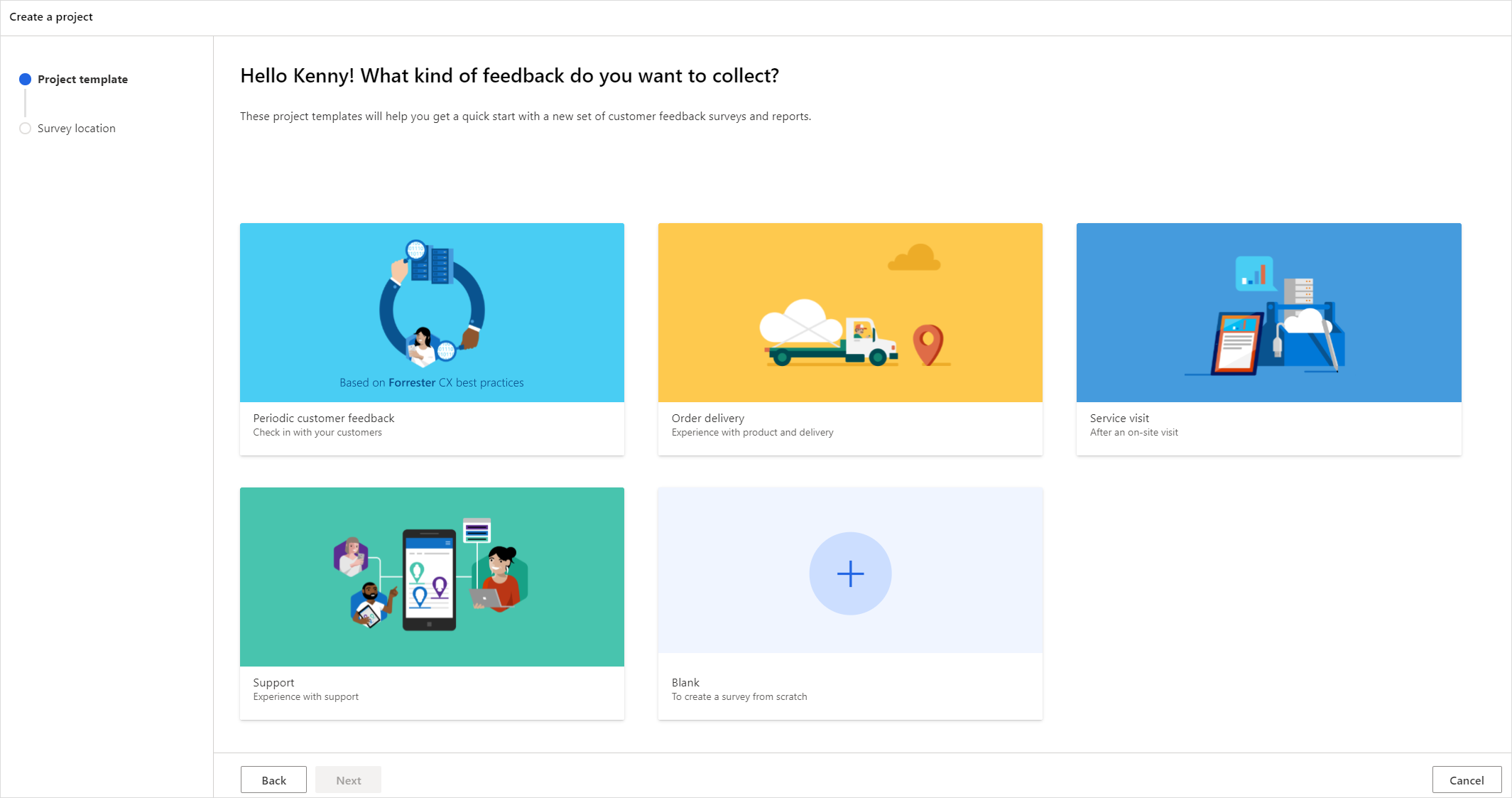
Untuk melihat pertanyaan survei dalam templat proyek, arahkan kursor ke templat, lalu pilih Pratinjau
 .
.Pilih templat proyek yang diperlukan, lalu pilih Berikutnya.
Pada halaman Lokasi survei, pilih lingkungan untuk membuat proyek. Untuk melihat semua lingkungan, pilih Lihat semua lingkungan.
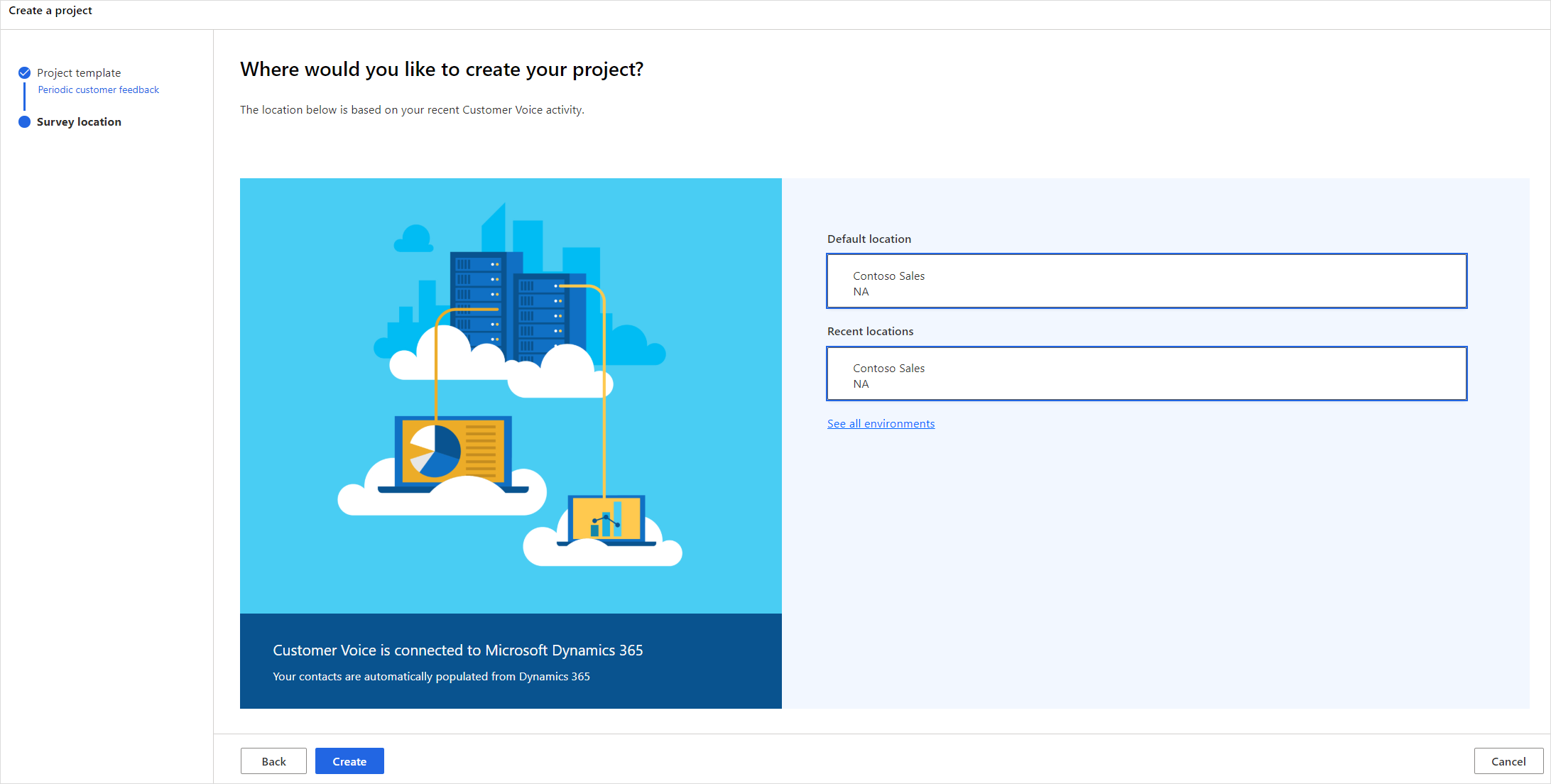
Di jendela Semua lingkungan , pilih lingkungan yang Anda inginkan, lalu pilih Pilih dan tutup.
Pada halaman Lokasi survei, pilih Buat.
Proyek ini akan dibuat dengan pertanyaan survei, metrik kepuasan, dan alur Power Automate. Anda dapat mengonfigurasi survei lebih lanjut untuk memenuhi kebutuhan Anda, atau mengirimkannya apa adanya.
Buat proyek dari template kosong
Membuat proyek dari template kosong memberikan Anda kebebasan memilih pertanyaan survei, membuat metrik kepuasan, template email, dan alur Power Automate.
Masuk ke Dynamics 365 Customer Voice.
Pada tab Semua proyek , pilih Proyek baru.
Pada halaman Templat proyek, pilih Kosong.
Pilih Selanjutnya.
Pada halaman Lokasi survei, pilih lingkungan untuk membuat proyek. Untuk melihat semua lingkungan, pilih Lihat semua lingkungan.
Di jendela Semua lingkungan , pilih lingkungan yang Anda inginkan, lalu pilih Pilih dan tutup.
Pada halaman Lokasi survei, pilih Buat.
Proyek akan dibuat dengan survei kosong. Anda sekarang dapat menambahkan pertanyaan dan menyesuaikannya dengan cara yang Anda inginkan.
Baca juga
Saran dan Komentar
Segera hadir: Sepanjang tahun 2024 kami akan menghentikan penggunaan GitHub Issues sebagai mekanisme umpan balik untuk konten dan menggantinya dengan sistem umpan balik baru. Untuk mengetahui informasi selengkapnya, lihat: https://aka.ms/ContentUserFeedback.
Kirim dan lihat umpan balik untuk